Содержание
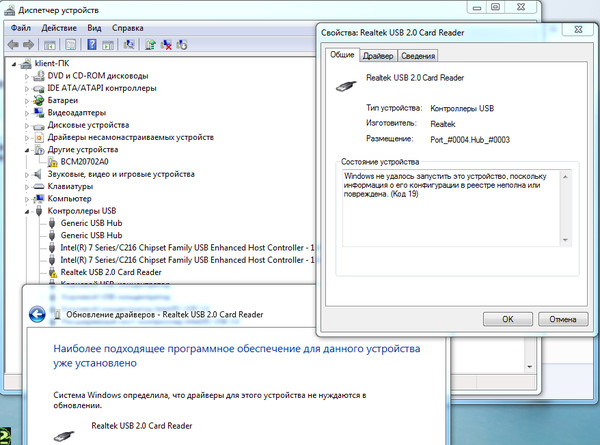
Давайте рассмотрим такую проблему: компьютер не видит картридер. Что делать? Почему так происходит?
Первым дело, нужно понять, какие существуют карты памяти. Делается это по одной простой причины – многие путают форматы карт, которые в свою очередь отличаются.
«MicroSD». Форм-фактор (размер) – 11 x 15 мм. Этот формат карты распространен в телефонах и портативных плеерах, а также в планшетах и многих других мелких гаджетах. В комплекте к нему часто идет адаптер для того, чтобы флешку можно было подключить, как SD карту. Также через соответствующий адаптер она подключается к ноутбуку – к картридеру ноутбука.
«MiniSD». Форм-фактор – 21,5 x 20 мм. Ранее был очень популярным форматом и чаще всего использовался в технике небольшого размера. Сейчас формат используется значительно реже, главным образом из-за популярности более мелкого формата «microSD».
«SD». Форм-фактор – 32 x 24 мм. Используется в гаджетах, где требуется хороший объем памяти и большая скорость копирования/считывания данных (фотоаппараты и видеокамеры). Имеется несколько вариантов этого формата: SD 1, SD 1.1, SDHC и SDXC.
Теперь зная о разновидностях карт, необходимо узнать какие именно карты поддерживает ваш картридер. Для этого ищем информацию о вашем ноутбуке, либо о модели картридера, если это внешний картридер и смотрим что именно за карточки поддерживает картридер. Во многих случаях, картридер просто не поддерживает карту, даже не смотря на наличие размерного адаптера!
Следующим этапом будет проверка карты и картридера на работоспособность. Проверить карту можно, используя другой ноутбук. Просто вставьте свою карту в рабочий картридер и посмотрите будет ли он видеть карту.
Картридер проверяется обратным путем: вставьте в него заведомо рабочую карту и проверьте запустится ли она на вашем картридере.
Используя утилиту HDD Low Level Format Tool, вы можете произвести форматирование карты памяти, чтобы восстановить ее структуру. Возможно структура карты была повреждена в следствии неаккуратного использования, например, изъятия в процессе считывания или записи.









